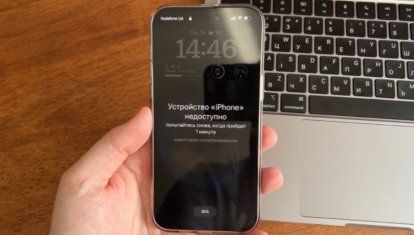Полезные клавиатурные сокращения в OS X
Клавиатурные сокращения — вещь во всех смыслах удобная. Пожалуй, пока Apple не осчастливит нас звонкоголосой Siri для OS X, ничто так не сэкономит время при работе с компьютером, как возможность избавиться от лишних движений мышкой. Предлагаем взглянуть на некоторые популярные комбинации клавиш, которые могут прийтись вам по душе в повседневной деятельности.

Пожалуй, начнем с фирменной графической оболочки OS X — Finder. Например, одновременное нажатие клавиш [cmd], [shift] и [A] откроет список установленных приложений в новом окне, а заменив клавишу [A] на [D] вы получите простой и быстрый способ открыть папку рабочего стола. Также иногда пригождается возможность быстро перейти к какому-либо каталогу. Для этого, находясь в Finder, нужно зажать уже знакомые клавиши клавиши [cmd] и [shift], добавив к ним [G] — появится окно для ввода адреса. Еще одна полезная комбинация, [cmd] + [del], служит для перемещения файлов в «Корзину».
Определения
Поиск определений прямо из текста — крайне удобная функция OS X, о которой на Windows длительное время можно было лишь мечтать. Конечно, самый быстрый способ получить детальную информацию о нужном слове заключается в наведении на него курсора и касании тачпада/мыши тремя пальцами, но что, если под рукой не оказалось фирменных “яблочных” решений для взаимодействия с компьютером? В таком случае на помощь придет комбинация [cmd] + [control] + [D], при этом достаточно просто навести курсор на объект, как и при использовании сенсорных методов ввода.
Скриншоты
Скучаете по временам PrntScr и Paint? А зря. Снимки экрана в OS X делаются в два счета, точнее — в одно нажатие трех клавиш. Для полноэкранного скриншота нажмите [cmd] + [shift] + [3], для выбранного фрагмента + [4] и очертите нужную область при помощи предложенного инструмента выделения. Если же нужно снять какое-то конкретное окно, после выполнения последней комбинации просто нажмите “пробел”. Теперь потребуется только сделать клик мышкой по желаемому окну. Вуаля — все снимки сохраняются на рабочем столе и сортируются по дате и времени создания.
Диспетчер задач
“Крутящийся мячик”? Не беда. Смело жмите [cmd] + [alt] + [esc], чтобы вызвать диспетчер задач, где можно снять переставшую реагировать на запросы программу. Если же её окно уже открыто, добавьте к комбинации клавишу [shift].
Переключение между запущенными программами
Многозадачность — отнюдь не прерогатива Windows, как думали авторы старинного анекдота. Простое сочетание [cmd] + [tab] в OS X выведет на экран меню запущенных программ в виде удобной строки. Пожалуй, для более серьезной работы мы бы предпочли старую добрую Mission Control, но иногда необходимость в простом и быстром переключении между открытыми приложениями действительно возникает. Присутствует и возможность двигаться в обратном порядке, дополнительно зажав клавишу [shift]. Кроме того, прямо отсюда можно закрывать приложения. Для этого выберите нужную иконку и, не отпуская клавиш [cmd] и [tab], нажмите кнопку [Q].
Сон/отключение/завершение сеанса
Иногда нам всем приходится отходить от монитора, не так ли? А если по долгу службы это приходится делать относительно часто, то процесс закрытия/открытия крышки ноутбука или постоянное путешествие по 27-дюймовому экрану iMac в поисках Apple Menu может порядком утомить. Например, для завершения сеанса пользователя куда удобнее просто нажать [cmd] + [shift] + [Q], подтвердив намерение с помощью кнопки [enter]. Чтобы перевести ваш Mac в режим сна, достаточно комбинации [cmd] + [alt] + [power]. На более старых моделях последняя заменяется кнопкой извлечения CD. Для полного отключения компьютера добавьте в комбинацию клавишу [ctrl].
Работа с текстом
Тексты — неотъемлемая часть повседневной жизни, и этот аспект хорошо проработан в OS X. Например, чтобы перейти к началу или концу строки, можно использовать комбинацию [cmd] + стрелка курсора в нужном направлении. Точно так же, но уже при помощи [alt], осуществляется переход к началу или концу отдельного слова. А чтобы выделить строку, нажмите [shift] + [курсор вверх/вниз]. Кстати, популярные смайлики Emoji тоже вызываются с клавиатуры, достаточно нажать [cmd] + [ctrl] + [пробел].
Специальные символы
Конечно, это не совсем сокращение, однако весьма полезная особенность, которая может пригодиться в общении с иностранными друзьями и партнерами. Речь идет о буквах, которых нет, например, в латинском алфавите, таких как ó или ß. Чтобы их ввести, просто зажмите клавишу [o] или [s] соответственно. Появится меню, из которого при помощи цифровых клавиш можно выбрать нужную букву.
Safari
В Интернете проходит значительная часть времени работы за компьютером, и встроенный в OS X браузер Safari тоже знаком с клавиатурными сокращениями. К примеру, сочетание [cmd] + [T] открывает новую вкладку, а [cmd] + [N] — окно. Комбинация [ctrl] + [tab] (+[shift]) переключает открытые вкладки, а нажатие пробела пролистывает страницу вниз.
Электронная почта
Не осталось в стороне и фирменное приложение Mail. Поделиться ссылкой на интересную новость из Safari проще простого — нажатие [cmd] + [shift] + [I], и новое письмо со вставленной в него ссылкой уже готово. Чтобы быстро отправить письмо, нажмите [cmd] + [shift] + [D], чтобы ответить — [cmd] + [R], а удалить — [alt] + [del].
Как видим, всегда есть возможность сделать удобную систему еще удобнее. Надеемся, какие-то из сокращений войдут в ваш повседневный обиход, ускорив и упростив работу с компьютером, а для этого рекомендуем добавить статью в закладки, потому как запомнить все комбинации сразу может быть весьма непросто. А какие полезные сокращения в OS X знаете вы? Не забудьте поделиться с нами в комментариях!